CD, DVD, BD への書き込みができる無料のライティングソフト「ImgBurn」の日本語化(非公式)の zip ファイルの入手手順と、それを用いた日本語化、設定ダイアログにより表示する言語の切替手順を紹介します。
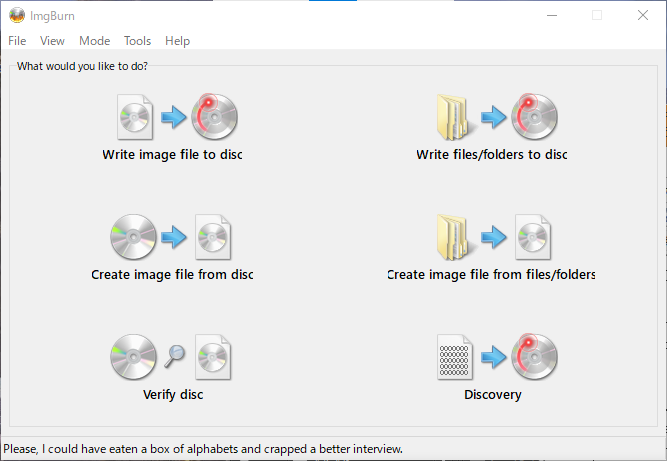
※ ImgBurn のバージョンは 2.5.8.0 です。
前回の記事
前回は、ImgBurn 2.5.8.0 のインストーラと入手手順と、 そのインストール手順を紹介しました。
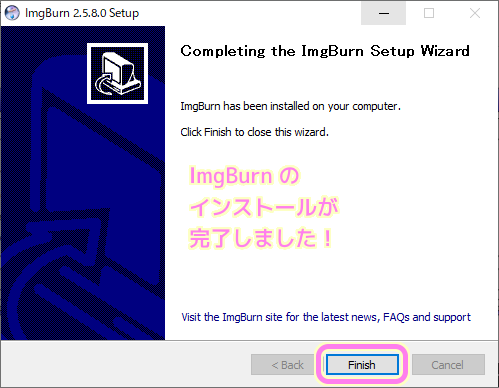
日本語化ファイルの入手
ImgBurn のインストーラを入手るためにアクセスした ImgBurn 公式サイトのダウンロードページ のページを下側にスクロールすると、各言語のファイルがあります。
日本語化ファイルもありますが 2.5.7.0 対応で、最新の 2.5.8.0 には公式では対応していません。
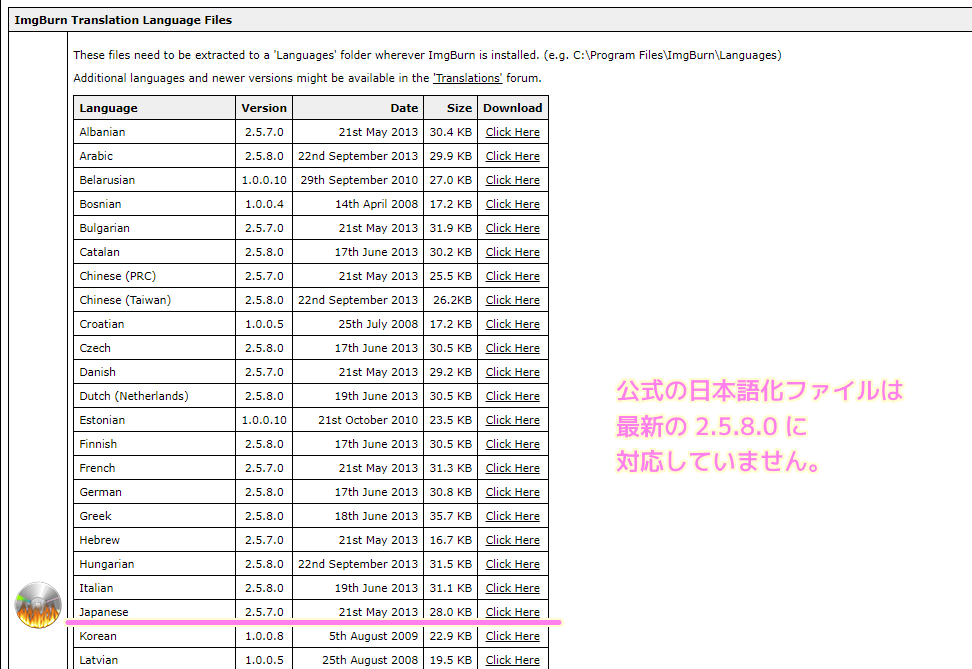
「ImgBurn のダウンロードと使い方 – k本的に無料ソフト・フリーソフト」には、公式にはなかった 最新版 2.5.8.0 に対応した日本語化ファイルが他サイト様「ImgBurn 日本語化ファイル | 日本語化工房 」から入手できることが説明されていました。
「ImgBurn 日本語化ファイル | 日本語化工房 」にアクセスします。
ImgBurn の機能や特徴、バージョンアップの内情など説明を読むこともできます。
さらに下にスクロールすると「日本語化ファイル」という見出しがあるので、その中の「ImgBurn 2.5.8.0 日本語化ファイル 第2版」リンクをクリックします。
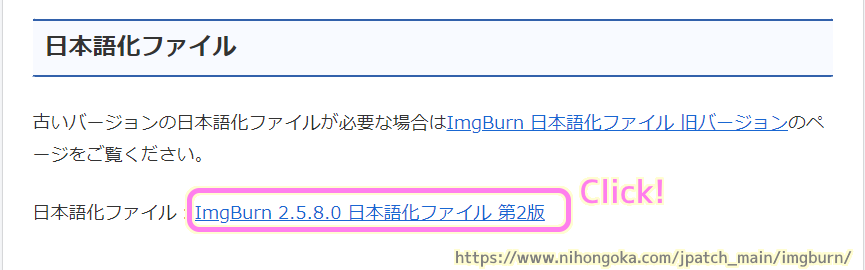
ダウンロードするページに移動するので、「ImgBurn 2.5.8.0 日本語化ファイル 第2版」リンクをクリックして日本語化ファイルの入った「imgburn2580_jp2.zip」をダウンロードします。
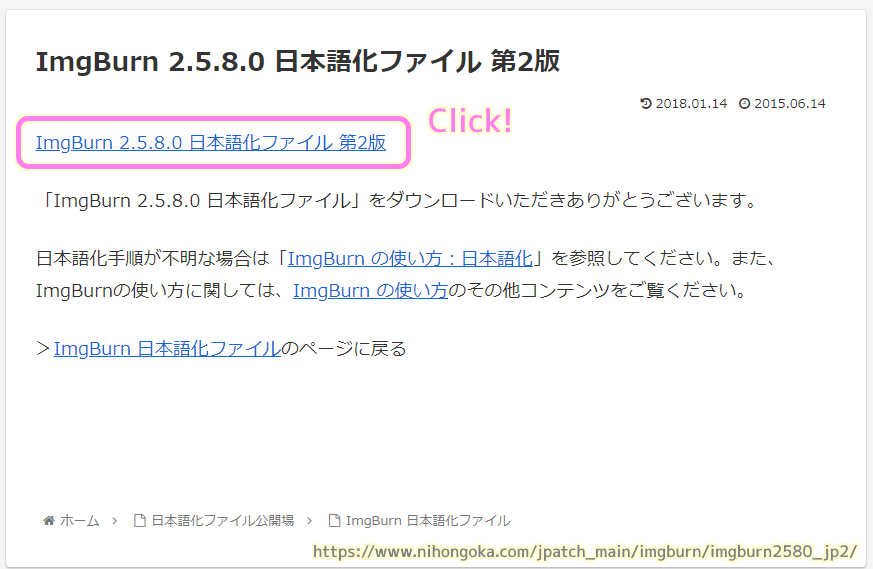
「imgburn2580_jp2.zip」を解凍すると readme.txt と Japanese.lng ファイルがあります。
readme.txt には非公式であることや、ImgBurn の紹介、日本語化の手順などが書かれています。
日本語化
前回入手した日本語化の zip ファイルを解凍すると readme.txt に使い方などの説明があるので呼んでみると良いでしょう。
インストール方法は、前回インストールした ImgBurn のインストールフォルダの下の Languages フォルダに、解凍したフォルダに入っている Japanese.lng ファイルを配置するだけです。
※ ProgramFiles などの特定のフォルダでは、管理者権限による確認ダイアログが表示されるので「はい」を押してください。
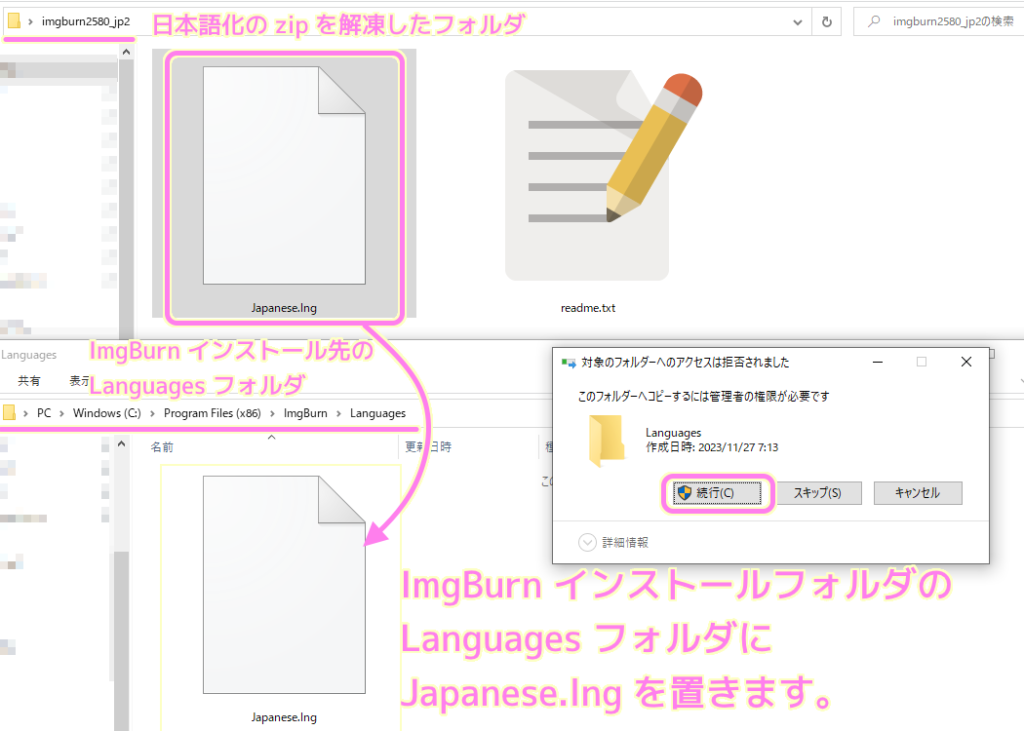
ImgBurn を起動すると、英語から日本語表記へ変わりました。
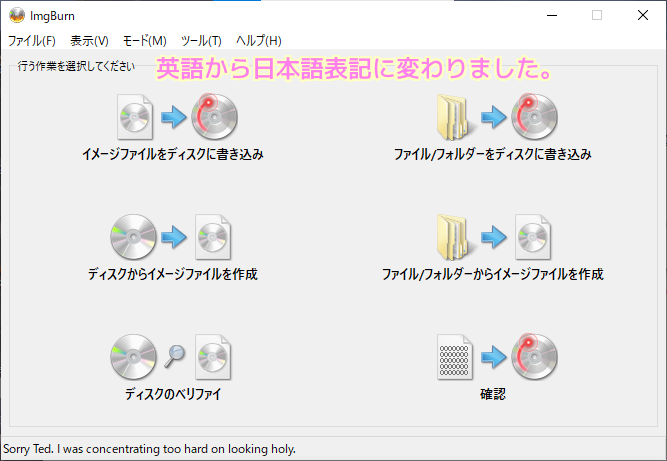
表示する言語の切替
Japanese.lng ファイルを ImgBurn インストールフォルダ直下の Languages フォルダに置くことで、起動すると自動的に日本語表記に変わりました。
これは、設定で言語の種類が「システムデフォルト」になっているからです。
他の言語に変えたい場合は、設定ダイアログで変更できます。
言語を手動で切り替える場合は、メインメニュー「ツール(Tools)」→「設定(Settings…)」を選択します。
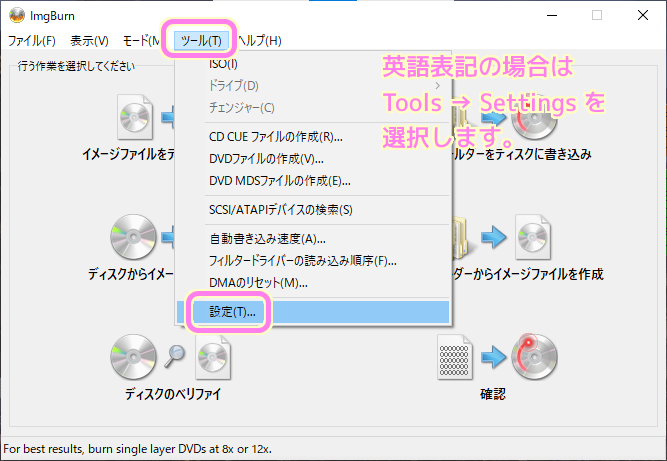
表示された「設定」ダイアログの「一般」タブの「ページ1」タブの「言語」枠で「ユーザ―指定」に切り替えた後に言語のリストから好きな言語を選び OK ボタンを押すと変更できます。
※最初から選べるのは英語だけで、他は Languages フォルダに言語ごとのバージョンに対応した lng ファイルを追加する必要があります。

まとめ
今回は、CD, DVD, BD への書き込みができる無料のライティングソフト「ImgBurn」の日本語化(非公式)の zip ファイルの入手手順と、それを用いた ImgBurn アプリケーションの UI の日本語化、設定ダイアログにより表示する言語の切替手順を紹介しました。
参照サイト Thank You!
- The Official ImgBurn Website
- ImgBurn 日本語化ファイル | 日本語化工房
- ImgBurn のダウンロードと使い方 – k本的に無料ソフト・フリーソフト
- ImgBurnの使い方:Blu-ray/DVDをコピーする | iPod/iPad/iPhoneのすべて
- ユーザーアカウント制御 – Wikipedia
記事一覧 → Compota-Soft-Press
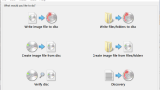


コメント